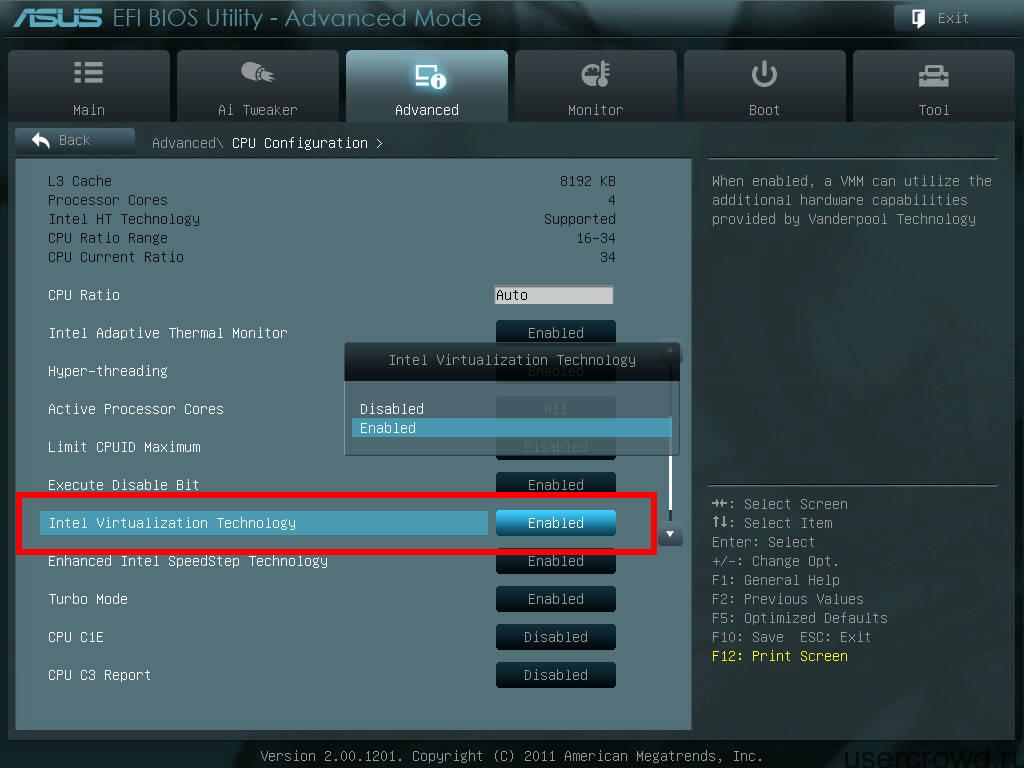ما مجازی سازی سخت افزاری پردازنده های مرکزی ، فناوری های AMD - AMD-V و Intel - VT-X را فعال می کنیم. جزئیات نحوه بررسی اینکه آیا مجازی سازی توسط پردازنده پشتیبانی می شود و نحوه فعال سازی مجازی سازی در BIOS. این فناوری به سادگی بررسی و روشن می شود ...
مجازی سازی است - مجازی سازی به معنای معماری پردازنده با قابلیت شبیه سازی سخت افزار (میهمانان مجازی) با استفاده از روش های نرم افزاری است. فناوری مجازی سازی امکان اجرای چندگانه را فراهم می کند سیستم های عامل (سیستم عامل های مجازی) بر روی یک رایانه فیزیکی واقعی ، با فرآیندهای محاسباتی مشترک جدا شده ، با منابع منطقی اختصاصی ، برخی از آنها دارای قدرت پردازش ، حجم حافظه دسترسی تصادفی، زیر سیستم پرونده از استخر مشترک.
به عبارت ساده تر ، مجازی سازی کاربر را قادر می سازد تا بر روی یک رایانه شخصی فیزیکی ، انواع ماشین های مجازی با انواع مختلف سیستم عامل (ویندوز ، اندروید ، لینوکس ، MacOS X) یا همان را با هر مجموعه برنامه ای اجرا کند. بیشترین تقاضا در حال حاضر در بین گیمرها ، به شما امکان راه اندازی و سرعت بخشیدن را می دهد .
چگونه بررسی کنیم که آیا مجازی سازی پشتیبانی و فعال است یا خیر.
برای کسانی که از ورود به BIOS می ترسند ، می توانید بررسی کنید که آیا فناوری مجازی سازی توسط پردازنده پشتیبانی می شود یا خیر و آیا در BIOS با استفاده از برنامه SecurAble فعال است یا خیر. این برنامه رایگان است ، نیازی به نصب ندارد - نسخه قابل حمل ، به معنای واقعی کلمه در دو کلیک - راه اندازی شد ، نتیجه را فهمید ، بسته است. با رفتن به می توانید برنامه را بارگیری کنید وب سایت رسمی SecurAble یا با لینک مستقیم از - بارگیری کنید. سایت.
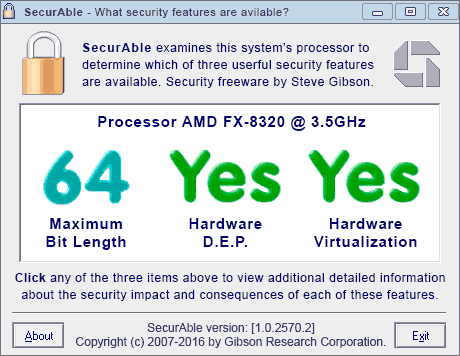
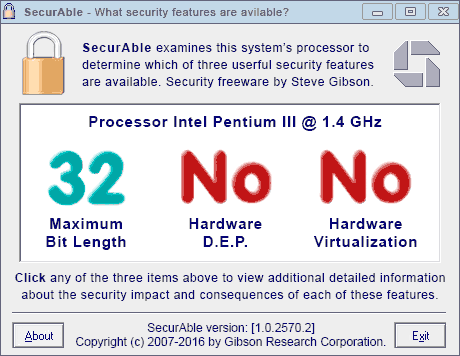
پارامترهای SecurAble:
1. مقدار پارامتر حداکثر طول بیت حداکثر ظرفیت موجود در سیستم را 32 بیتی یا 64 بیتی نشان می دهد.
2. ارزش ها سخت افزار D.E.P - فناوری مسئول امنیت ، اجرا شده برای مقابله با راه اندازی کد مخرب.
3. گزینه مجازی سازی سخت افزار - پارامتر می تواند چهار مقدار را ارائه دهد:
آره - فناوری مجازی سازی توسط پردازنده پشتیبانی می شود - فعال است.
نه - مجازی سازی توسط پردازنده پشتیبانی نمی شود.
قفل شده است - فعال و پشتیبانی شده ، اما نمی تواند در BIOS غیرفعال شود.
قفل شده - این فناوری پشتیبانی می شود ، اما غیرفعال است و نمی تواند در BIOS فعال شود.
Locked Off همیشه یک جمله نیست - چشمک زدن بایوس می تواند وضعیت را برطرف کند.
چگونه می توان مجازی سازی را در BIOS فعال کرد.
Virtualization Technology وظیفه امکان مجازی سازی سخت افزار را در BIOS بر عهده دارد. برای غیرفعال کردن گزینه یا فعال کردن مجازی سازی در BIOS ، رایانه را برای راه اندازی مجدد ارسال کنید. وقتی اولین علائم بارگیری ظاهر شد ، روی کلید صفحه کلید "F2" یا "Delete" کلیک کنید ( نسخه های مختلف BIOS) ، در ابتدا به دنبال یک نکته در پایین صفحه باشید.
به بخش "Advanced BIOS - Features" بروید ، گزینه "Virtualization" یا "Advanced" → "CPU Configuration" ، "Intel Virtualization Technology" را پیدا کنید.
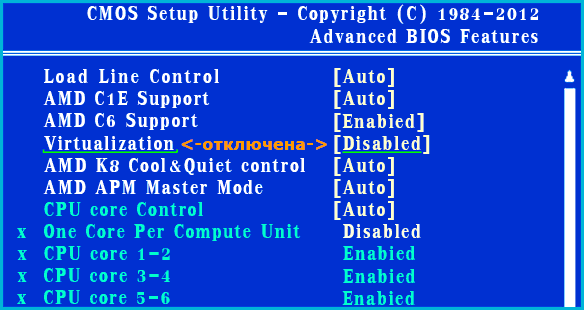
ما با استفاده از فلش های صفحه کلید حرکت می کنیم (در BIOS UEFI با ماوس) ، "Enter" را فشار دهید ، پارامتر "مجازی سازی" را از "Disabled" (غیرفعال) به "Enabled" (فعال) تغییر دهید. مجازی سازی در BIOS فعال شده است ، یک کلیک مهم باقی مانده است که فراموش نکنید - فراموش نکنید که دکمه "F10" را فشار دهید ، که مطابق با مقدار است - تنظیمات را ذخیره کنید (ذخیره).
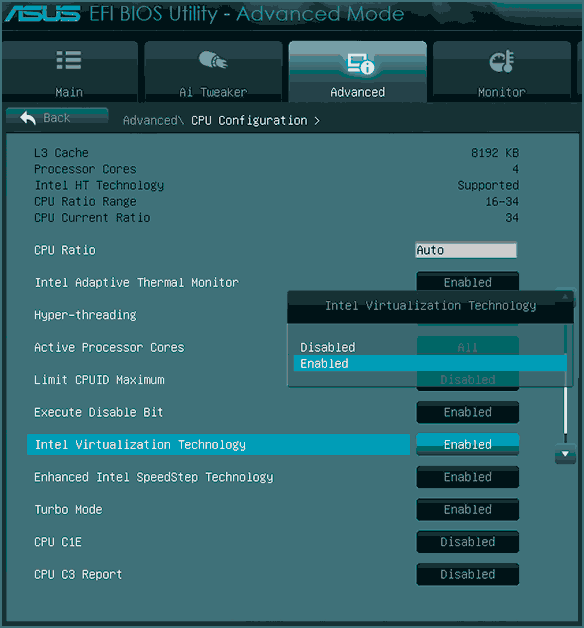
و مهمتر از همه ، به یاد داشته باشید - فناوری مجازی سازی فقط محیطی را برای شبیه سازهای اندروید ، سیستم عامل ها ایجاد می کند و عملکرد واقعی سخت افزار را تحت تأثیر قرار نمی دهد (باعث قدرتمند شدن رایانه نمی شود). اول سخت کار کن لوازم جانبی را هوشمندانه انتخاب کند و فقط پس از آن چیزی را از او بخواهد.
چگونه می توان مجازی سازی را در BIOS فعال کرد؟ این سوال توسط تعداد زیادی از کاربران پرسیده شده است کامپیوترهای شخصی... برخی از افراد احتمالاً نام این فناوری را شنیده اند ، اما نمی فهمند كه این فناوری چه مزایایی می تواند داشته باشد یا واقعاً چیست. این موارد در این مقاله مورد بحث قرار خواهد گرفت.
مجازی سازی چیست؟
قبل از اینکه بگویید چگونه پشتیبانی از مجازی سازی را در BIOS فعال کنید ، باید توضیح دهید که چیست. در فناوری رایانه این اصطلاح به مدل سازی سخت افزار با استفاده از اشاره دارد روش های برنامه... با استفاده از فناوری مجازی سازی ، می توانید تعدادی ایجاد کنید رایانه های مجازی، یعنی آنهایی که به صورت برنامه ای شبیه سازی شده اند. در این حالت ، فقط از یک کامپیوتر کاملاً قدرتمند از نوع فیزیکی استفاده می شود.
مزایای اصلی

چرا مجازی سازی خوب است؟ مزایای اصلی آن عبارتند از:
- استفاده از سخت افزار بهبود یافته است.
- هزینه های مواد کاهش می یابد.
- تخصیص منابع بهینه شده است.
- ایمنی کار بالاتر می رود.
- دولت ساده شده
- افزایش قابلیت اطمینان
به منظور ایجاد سیستم های مجازی ، ویژه نرم افزارhypervisor نامیده می شود اما به دلیل برخی ویژگی های پردازنده های قدیمی ساخته شده است معماری اینتل، hypervisor نمی تواند برای ایجاد ماشین های مجازی از حداکثر توان پردازشی خود استفاده کند.
به همین دلیل ، شرکت های پیشرو در توسعه پردازنده های رایانه های شخصی ، فناوری مجازی سازی سخت افزار را ایجاد کرده اند. این قابلیت بهینه سازی عملکرد پردازنده ها را دارد تا کارایی نرم افزار را برای این فرآیند بسیار افزایش دهد. فناوری پشتیبانی از مجازی سازی سخت افزار اینتل Intel-VT نامیده می شود و AMD نیز آن را AMD-V می نامد.
اصل عمل

اساس تقسیم پردازنده به قسمتهای مهمان و مانیتور است. به عنوان مثال ، هنگام تغییر از سیستم عامل اصلی به میهمان ، پردازنده به طور خودکار به حالت مهمان تغییر می کند. در همان زمان ، او مقادیر ثابتی را به سیستم نشان می دهد که می خواهد ببیند و برای عملکرد پایدار به آن نیاز دارد. بنابراین ، پردازنده یک "تقلب" است ، که سیستم را از انواع ترفندها نجات می دهد. سیستم عامل مهمان مستقیماً با پردازنده کار می کند ، به همین دلیل ماشین مجازی بسیار سریعتر از رایانه بدون پشتیبانی از مجازی سازی است.
پشتیبانی فناوری
از آنجا که مجازی سازی سخت افزار در پردازنده مرکزی ادغام شده است ، برای اینکه کاربر بتواند مزایای آن را به حداکثر برساند ، لازم است که رایانه وی نیز از این فناوری در سطح پردازنده پشتیبانی کند. علاوه بر این ، لازم است این فناوری توسط سیستم عامل و BIOS نیز پیاده سازی شود. اگر مورد دوم از مجازی سازی سخت افزار پشتیبانی کند ، کاربر می تواند آن را در تنظیمات فعال یا غیرفعال کند. لازم به ذکر است که چیپست هایی برای مادربردها وجود دارد که مبتنی بر آنها هستند پردازنده های AMD، و در آن هیچ راهی برای غیرفعال کردن پشتیبانی از این فن آوری وجود ندارد.
چگونه می توان مجازی سازی را در BIOS فعال کرد؟
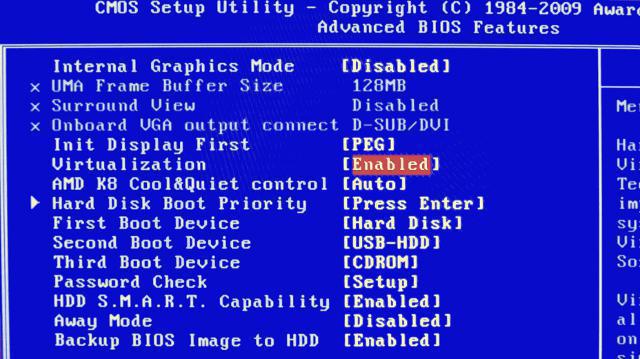
برای فعال کردن و غیرفعال کردن این گزینه در BIOS ، عملکرد خاصی وجود دارد که Virtualization Technology نامیده می شود. به طور معمول ، این گزینه در بخشهای مربوط به CPU یا چیپست یافت می شود.
بنابراین ، چگونه می توان مجازی سازی را در BIOS فعال کرد؟ بسیار ساده. به طور معمول ، تنظیم مقدار Enabled امکان فعال سازی فناوری را فراهم می کند و مقدار Disabled آن را غیرفعال می کند. لطفاً توجه داشته باشید که فعال سازی تنظیمات فقط بر عملکرد رایانه های مجازی که در hypervisor کار می کنند تأثیر می گذارد. عملکرد کلیه برنامه ها در سیستم عامل تحت تأثیر قرار نمی گیرد.
تولیدکنندگان مختلف از تنظیمات خود استفاده می کنند ، اما امکان مجازی سازی در BIOS هنوز آسان است (Asus ، Lenovo و دیگر تنظیمات مشابه).
نتیجه
ما متوجه شدیم که چگونه می توان مجازی سازی را در BIOS فعال کرد. این فناوری ابزاری بسیار قدرتمند است که به شما امکان می دهد قابلیت های رایانه را گسترش داده و از سخت افزار موجود بسیار کارآمدتر استفاده کنید. اکثر رایانه های شخصی مدرن دارای پردازنده های داخلی هستند این تصمیم... این می تواند عملکرد آنها را هنگام استفاده از ماشین های مجازی بهبود بخشد. علاوه بر این ، اکثر رایانه های شخصی توانایی پیکربندی پشتیبانی از مجازی سازی سخت افزار را دارند.
برخی از کاربران علاقه مند به نحوه فعال سازی مجازی سازی بدون BIOS هستند. انجام این کار غیرممکن است ، زیرا تولیدکنندگان سخت افزار فناوری را به سخت افزار وارد می کنند. و فقط BIOS به آن دسترسی مستقیم دارد.
به طور کلی ، روز دیگر با مشکلی از جمله عدم توانایی اجرای سیستم عامل های مهمان در یک ماشین مجازی روبرو شدم. دقیق تر ، من نمی توانم دقیقاً 64 را اجرا کنم سیستم های تخلیه، اگرچه پردازنده من کاملاً از چنین مواردی پشتیبانی می کند. همچنین ، در اجرا مشکلی پیش آمد توزیع لینوکس از یک درایو فلش ، همان مشکل ظاهر شد.
حفر یک شب در اینترنت ، پارامتر خاصی از فناوری مجازی سازی را کشف کردم که شامل فناوری مجازی سازی است. در BIOS فعال می شود. بنابراین ، اگر آن را فعال کنید ، می توانید به راحتی از سیستم های مهمان در چنین مواردی استفاده کنید ماشین های مجازیآه ، مانند دیگران ، مثلاً اساساً ، این عملکرد بر عملکرد سیستم تأثیر نمی گذارد ، به طور پیش فرض غیرفعال است (غیرفعال).
در سیستم های مختلف BIOS ، می تواند نام های مختلفی داشته باشد ، به عنوان مثال Virtualization ، Vanderpool Technology ، VT Technology.
بنابراین ، مجازی سازی سخت افزاری ، متوجه شدیم که از ویژه پشتیبانی می کند. معماری پردازنده دو فناوری مجازی سازی وجود دارد: AMD-V و Intel-VT.
AMD-V – این فناوری همچنین مخفف SVM (Secure Virtual Machines) را دارد. فناوری IOMMU I / O. به نظر می رسد که حتی از Intel-VT نیز کارآمدتر است.
Intel-VT (فناوری مجازی سازی اینتل) - این فناوری مجازی سازی آدرس دهی واقعی را پیاده سازی می کند. ممکن است به اختصار VMX (ماشین مجازی eXtension) باشد.
من معنای این فن آوری ها را به طور مفصل شرح نخواهم داد ، زیرا اطلاعات زیادی در این زمینه در اینترنت وجود دارد.
چگونه فناوری مجازی سازی را فعال کنم؟
خوب ، در اینجا همه چیز بسیار ساده است. ابتدا نیاز دارید ، و سپس مورد را پیدا کنید فناوری مجازی سازی، به عنوان مثال می توان آن را کمی متفاوت نامید ، همانطور که در بالا نوشتم.
در انواع مختلف BIOS ، مورد را می توان در مکان های مختلف قرار داد ، به عنوان مثال در BIOS AWARD و سیستم تابلوهای گیگابایت به محض ورود به BIOS آن را خواهید دید ، برای فعال کردن آن ، فقط باید پارامتر را به موقعیت حرکت دهید "فعال".

در BIOS American Megatrends Inc ، این فناوری به طور پیش فرض فعال است و در برگه قرار دارد "پیشرفته"... در آنجا می توانید آن را فعال یا غیرفعال کنید.
![]()
برخی از رایانه های شخصی نوت بوک HP (شرکت Hewlett-Packard) و BIOS InsydeH20 Setup Utility مجازی سازی غیرفعال شده است. برای فعال کردن آن باید به برگه بروید "پیکربندی سیستم".
 http: //site/wp-content/uploads/2016/06/virtualization-technology.jpghttp: //site/wp-content/uploads/2016/06/virtualization-technology-150x150.jpg 2017-04-21T11: 45: 19 + 00: 00 225پنجره ها AMD-V ، فناوری مجازی سازی اینتل چیست ، Intel-VT ، فناوری مجازی سازی ، فناوری مجازی سازی در BIOS چیستبه طور کلی ، روز دیگر با مشکلی از جمله عدم توانایی اجرای سیستم عامل های مهمان در یک ماشین مجازی روبرو شدم. به عبارت دقیق تر ، من نمی توانستم دقیقاً سیستم های 64 بیتی را اجرا کنم ، اگرچه پردازنده من کاملاً از چنین سیستمهایی پشتیبانی می کند. همچنین ، مشکلی در راه اندازی توزیع لینوکس از یک درایو فلش وجود داشت ، همان چیزی که ظاهر شد ...EvilSin225 آندری ترخوف [ایمیل محافظت شده] مدیر فن آوری های رایانه ای
http: //site/wp-content/uploads/2016/06/virtualization-technology.jpghttp: //site/wp-content/uploads/2016/06/virtualization-technology-150x150.jpg 2017-04-21T11: 45: 19 + 00: 00 225پنجره ها AMD-V ، فناوری مجازی سازی اینتل چیست ، Intel-VT ، فناوری مجازی سازی ، فناوری مجازی سازی در BIOS چیستبه طور کلی ، روز دیگر با مشکلی از جمله عدم توانایی اجرای سیستم عامل های مهمان در یک ماشین مجازی روبرو شدم. به عبارت دقیق تر ، من نمی توانستم دقیقاً سیستم های 64 بیتی را اجرا کنم ، اگرچه پردازنده من کاملاً از چنین سیستمهایی پشتیبانی می کند. همچنین ، مشکلی در راه اندازی توزیع لینوکس از یک درایو فلش وجود داشت ، همان چیزی که ظاهر شد ...EvilSin225 آندری ترخوف [ایمیل محافظت شده] مدیر فن آوری های رایانه ای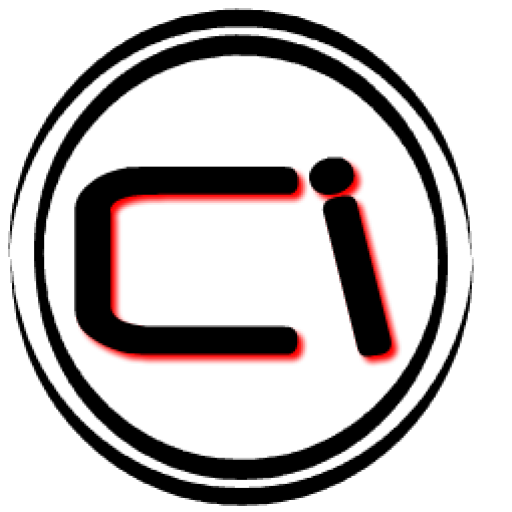
مجازی سازی سخت افزار عملکرد ماشین مجازی را فراهم می کند که تقریباً مشابه ماشین غیر مجازی است ، برای اینکه بتوانید با آن کار کنید ، این فناوری لازم است. ماشین های مجازی در کامپیوتر شما. به طور پیش فرض ، مجازی سازی ممکن است در بعضی مادربردها خاموش باشد. در این مقاله به شما می گویم که چگونه بفهمید پردازنده شما از این فناوری پشتیبانی می کند یا نه Intel VT-X (پردازنده های اینتل) یا AMD-V (پردازنده های AMD). همچنین از این مقاله یاد خواهید گرفت که چگونه اینتل VT-X و AMD-V را فعال کنید.
Intel VT-xاین مجازی سازی سخت افزار از اینتل است. برای اینکه بفهمید پردازنده شما از این فناوری پشتیبانی می کند یا نه Intel VT-X برنامه CPU-Z را بارگیری کنید . ... پس از شروع در پنجره برنامه ، ما به فناوری هایی که پردازنده شما پشتیبانی می کند نگاه می کنیم:
اگر ستون "دستورالعمل" شامل VT-X باشد ، پردازنده شما از مجازی سازی پشتیبانی می کند.
AMD-V
AMD-V فناوری مجازی سازی سخت افزار AMD است. برای بررسی اینکه پردازنده شما از این فناوری پشتیبانی می کند یا خیر ، ما همچنین به برنامه CPU-Z نیاز داریم ، آن را اجرا کرده و به بخش "دستورالعمل" نگاه می کنیم. اگر AMD-V وجود دارد ، پردازنده شما از مجازی سازی پشتیبانی می کند:
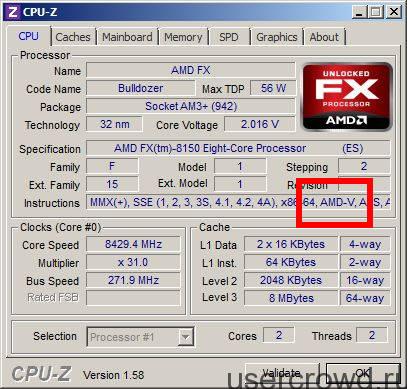
فعال کردن VT-X / AMD-V در Bios
ما وارد Bios می شویم. در BIOS ، ممکن است تصویر برای همه متفاوت باشد ، ما باید یک مورد از مجازی سازی (فناوری مجازی سازی Intel یا مجازی سازی) پیدا کنیم و این عملکرد را فعال کنیم. در مورد من این بود:
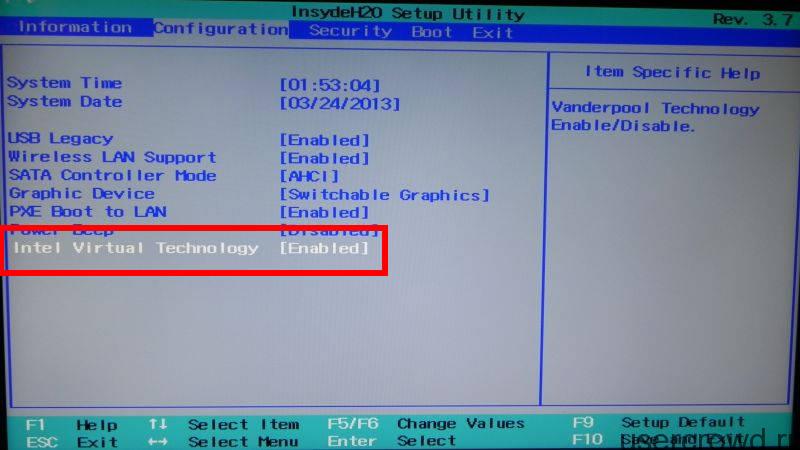 تنظیمات Bios را ذخیره کرده و راه اندازی مجدد کنید. تمام شد ، مجازی سازی فعال است!
تنظیمات Bios را ذخیره کرده و راه اندازی مجدد کنید. تمام شد ، مجازی سازی فعال است!
فعال کردن VT-X / AMD-V در UEFI
در مورد UEFI ، مجبور شدم به Advanced\u003e CPU برگه پیکربندی رفته و مجازی سازی را در آنجا فعال کنم:
پس از فعال کردن VT-X و AMD-V ، این امکان را دارید که ماشین های مجازی را در رایانه خود ایجاد کنید
امروزه تعداد فزاینده ای از سیستم های رایانه ای مدرن توجه خود را به فناوری های مجازی سازی معطوف کرده اند. درست است ، هر کس به اندازه کافی روشن نیست که چیست ، چرا لازم است و چگونه می توان مسائل مربوط به آن را حل کرد یا استفاده عملی... اکنون نحوه فعال سازی مجازی سازی در BIOS را با استفاده از ساده ترین روش بررسی خواهیم کرد. بلافاصله یادآوری می کنیم که این روش برای همه قابل اجرا است سیستم های موجود، به ویژه ، به BIOS و سیستم UEFI که جایگزین آن شده است.
مجازی سازی چیست و چرا به آن نیاز است؟
قبل از شروع به حل مستقیم مسئله چگونگی فعال سازی مجازی سازی در BIOS ، بیایید ببینیم این فناوری چیست و چرا مورد نیاز است.
این فناوری خود برای استفاده در هر سیستم عاملی به اصطلاح ماشین های مجازی در نظر گرفته شده است که می تواند از رایانه های واقعی با تمام م hardwareلفه های سخت افزاری و نرم افزاری خود تقلید کند. به عبارت دیگر ، در سیستم اصلی ، می توانید با انتخاب پردازنده ، RAM ، کارت ویدئو و کارت صدا ، یک سیستم خاص ایجاد کنید ، آداپتور شبکه، دیسک سخت ، رسانه های نوری و خدا می داند چه چیزهای دیگری ، از جمله نصب یک "سیستم عامل" مهمان (کودک) ، که به هیچ وجه با یک پایانه رایانه واقعی متفاوت نخواهد بود.
انواع فن آوری ها
اگر کسی نمی داند ، فناوری های مجازی سازی توسط تولید کنندگان پیشرو پردازنده - شرکت های Intel و AMD ایجاد شده اند ، که امروز نمی توانند کف دست خود را در این زمینه به اشتراک بگذارند. در اوایل عصر ، hypervisor ایجاد شده (نرم افزاری برای مدیریت ماشین های مجازی) از اینتل تمام الزامات عملکرد را برآورده نمی کند ، به همین دلیل توسعه پشتیبانی آغاز شد. سیستم های مجازی، که قرار بود در تراشه های پردازنده "سیم" باشد.

اینتل این فناوری را Intel-VT-x و AMD را AMD-V نامیده اند. بنابراین ، پشتیبانی کار را بهینه کرده است واحد پردازش مرکزیبدون تأثیر بر سیستم اصلی.
ناگفته نماند که این گزینه باید در مراحل اولیه باشد تنظیمات BIOS فقط در صورتي كه دستگاه فيزيكي براي تست برنامه ها يا پيش بيني رفتار از يك ماشين مجازي استفاده كند ، بايد استفاده شود سیستم کامپیوتری با اجزای مختلف "سخت افزاری" پس از نصب یک سیستم عامل خاص. در غیر این صورت ، چنین پشتیبانی ممکن است دخیل نباشد. علاوه بر این ، به طور پیش فرض به طور کلی غیرفعال است و همانطور که قبلاً ذکر شد ، هیچ تأثیری بر عملکرد سیستم اصلی ندارد.
ورود به بایوس
در مورد سیستم های BIOS یا UEFI ، هر رایانه یا لپ تاپی فارغ از پیچیدگی تجهیزات نصب شده ، آنها را دارد. BIOS خود در رایانه یک تراشه کوچک است مادربرد، که مسئول آزمایش "سخت افزار" در لحظه روشن شدن ترمینال است. در آن ، با وجود حافظه فقط حدود 1 مگابایت ، تنظیمات و ویژگی های اصلی تجهیزات ذخیره می شوند.

بسته به نسخه BIOS یا تولید کننده ، افراد می توانند وارد شوند روشهای مختلف... معمول ترین مورد این است که بلافاصله پس از روشن کردن رایانه یا لپ تاپ از کلید Del استفاده کنید. با این حال ، روش های دیگری نیز وجود دارد ، به عنوان مثال ، کلیدهای F2 ، F12 و غیره
چگونه می توان به ساده ترین روش مجازی سازی را در BIOS فعال کرد؟
حال بیایید چند پارامتر و منوی اساسی را تعریف کنیم. ما از این واقعیت پیش می رویم که ورودی BIOS در رایانه قبلاً ایجاد شده است. در اینجا چندین بخش اصلی وجود دارد ، اما در این مورد ما به هر آنچه مربوط به تراشه پردازنده است علاقه مند هستیم.
این گزینه ها معمولاً در منوی Advanced یا در قسمت Security یافت می شوند. همچنین می توان آنها را متفاوت نامید ، اما ، به عنوان یک قاعده ، چیزی شبیه پردازنده یا BIOS Chipset است (اگرچه ممکن است نام های دیگری نیز وجود داشته باشد).

بنابراین ، اکنون سوال در مورد چگونگی فعال سازی مجازی سازی در BIOS می تواند از نزدیک مورد بررسی قرار گیرد. در بخش های فوق ، یک رشته فناوری مجازی سازی ویژه وجود دارد (در مورد Intel ، این شرکت به نام اصلی اضافه می شود). با ورود به منوی مربوطه ، دو گزینه موجود نشان داده می شود: فعال و غیرفعال. همانطور که قبلاً مشخص است ، حالت اول حالت مجازی سازی فعال است ، دوم خاموش شدن کامل.

همین امر در مورد سیستم UEFI صدق می کند ، که در آن درج این گزینه به روشی کاملاً مشابه انجام می شود.
حال ، وقتی تنظیمات BIOS روی پارامتر حالت فعال شده اعمال می شود ، فقط برای ذخیره تغییرات (F10 یا دستور Save & Exit Setup) باقی می ماند ، کلید تأیید Y مربوط به کلمه انگلیسی Yes را فشار دهید. راه اندازی مجدد سیستم با پارامترهای تازه ذخیره شده به طور خودکار شروع می شود.
چه باید بدانید علاوه بر این؟
همانطور که مشاهده می کنید ، روش فعال سازی مجازی سازی در BIOS کاملاً ساده است. با این حال ، در اینجا باید برخی از ظرافت های مرتبط با غیرفعال سازی احتمالی این عملکرد را در نظر بگیرید. واقعیت این است که هنگام استفاده از ماشین های مجازی مانند WMware Virtual Machine ، Virtual PC ، VirtualBox یا حتی ماژول "بومی" مایکروسافت به نام Hyper-V ، این گزینه باید بدون شکست فعال شود ، حتی اگر پشتیبانی فعال باشد. اجزای ویندوز مستقیماً در تنظیمات سیستم.
در بیشتر موارد ، این مورد در مورد تغییرات جدید ویندوز اعمال می شود ، شروع با "هفت". در "ekspishka" یا "Vista" این است یک پیش نیاز نیست. اگرچه اگر چنین "سیستم عامل هایی" روی آخرین "سخت افزار" نصب شده باشد ، ممکن است درج پشتیبانی نیز لازم باشد. با این وجود بعید به نظر می رسد که کاربری در چنین دستگاهی "سیستم عامل" منسوخ شده ای را نصب کند که اجازه "فشردن" از "سخت افزار" رایانه حداکثر توانایی را ندارد. بنابراین بهتر است از جدیدترین اجزای "آهن" نه تنها با بیشترین ترکیب استفاده شود آخرین نسخه ها سیستم عامل ها ، اما حتی با سیستم های تشخیصی و مدیریت UEFI که جایگزین BIOS شده اند که برای مدت طولانی خدمت کرده است.